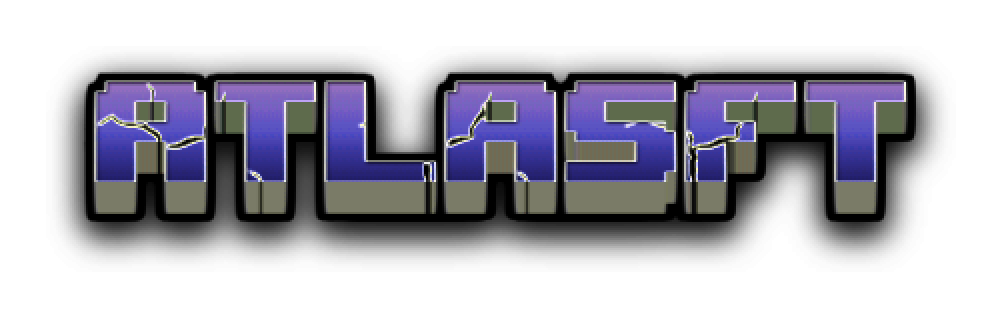Aumente o desempenho do Minecraft agora mesmo. Economize meses de problemas com alguns minutos de trabalho.
Dica 1: Instale o Fabric
Site oficial do Fabric: FabricMC.net
Por que instalar o Fabric? Fabric não irá lhe ajudar a ter mais desempenho, porém ele lhe permitirá executar os mods (modificações) que vão ajudar-lhe a atingir o melhor desempenho possível.
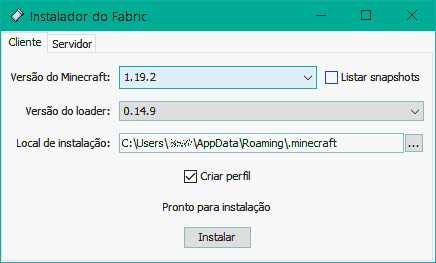
- Baixe e execute o Fabric
- Escolha a versão do Minecraft que deseja instalar
- Escolha a versão do loader (Recomendado sempre a mais recente ou a que está no topo da lista)
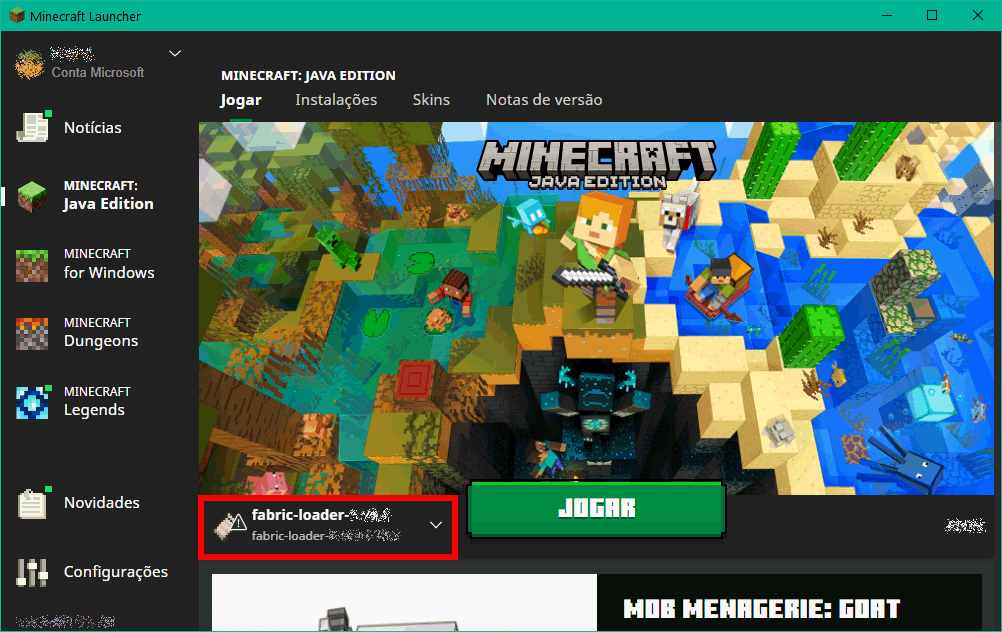
Dica 2: Obtenha os melhores mods de desempenho para Fabric
- Starlight – Reescreve o motor de luz do jogo, para ser muito mais rápido e não ter diferença entre o original e a versão modificada.
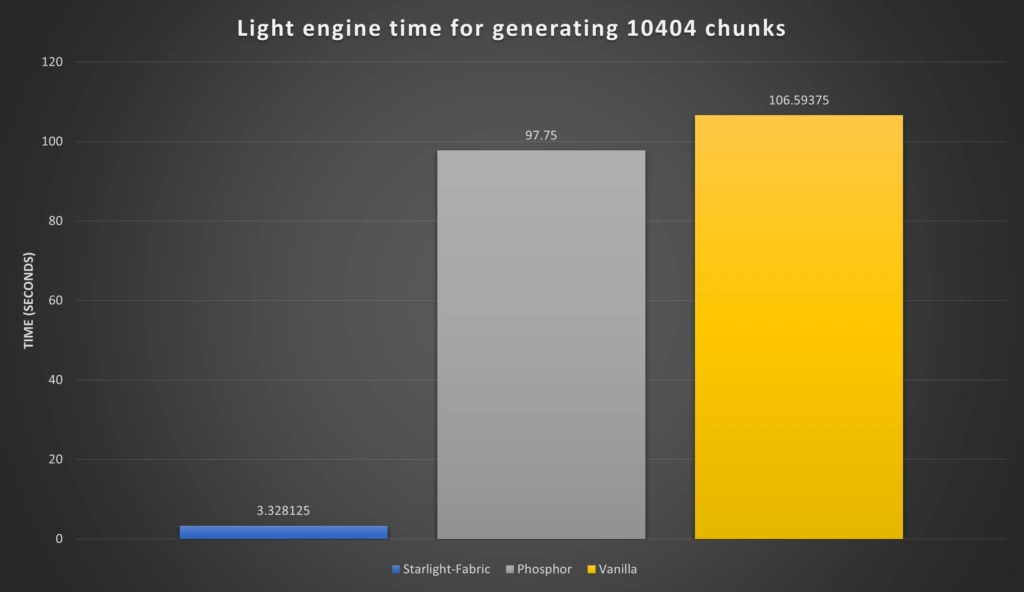
- Sodium – Motor de renderização para o cliente Minecraft que melhora muito as taxas de quadros e engasgos enquanto conserta muitos problemas gráficos do Minecraft.
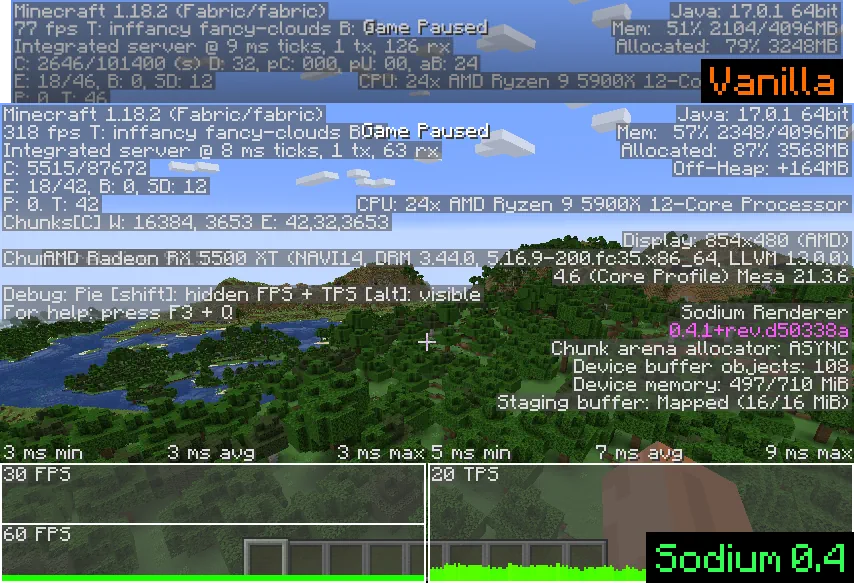
Antes e depois com o Sodium:
Intel Core i3-6100U / Intel HD Graphics 520 (antes de 17 FPS, depois 73 FPS)
AMD Ryzen 3 3200G / AMD Vega 8 Gráficos (antes de 58 FPS, depois 173 FPS)
Intel Core i5-3330 / NVIDIA GeForce GT 1030 (antes de 36 FPS, depois 89 FPS)
- Sodium Extra – Traz melhores opções gráficas para o Sodium, adiciona várias novas opções para uma maior configuração do jogo.
- Lithium – É um mod que corrige alguns bugs do jogo e corrige os tick do jogo para não haver qualquer alteração, porém traz grandes melhorias no desempenho geral
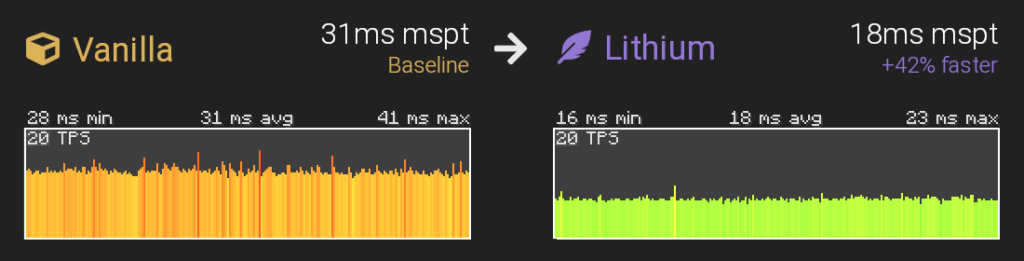
Bônus: Vídeo comparativo entre Vanilla/Sodium/Optifine
Dica 3: Aumente a quantidade de memória RAM alocada
Minecraft é um jogo pesado no uso da memória RAM, a configuração padrão aloca apenas 1Gb (gigabyte). Muitos dos picos de atraso que travam sua tela acontecem porque o Minecraft ficou sem RAM. Sua solução é simples, mas cada passo é importante!
Alocando mais memória RAM para o jogo:
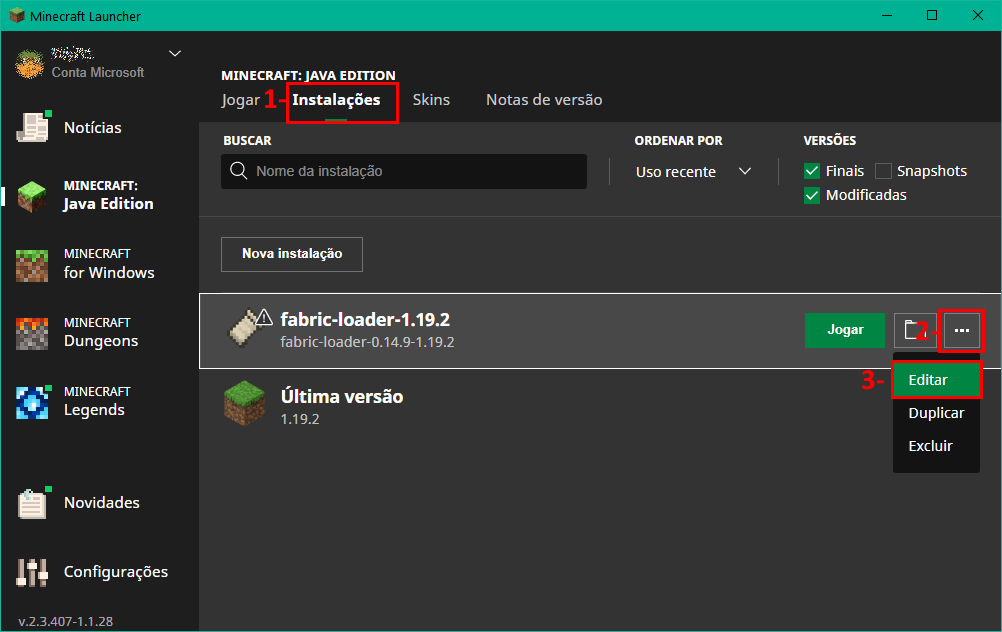
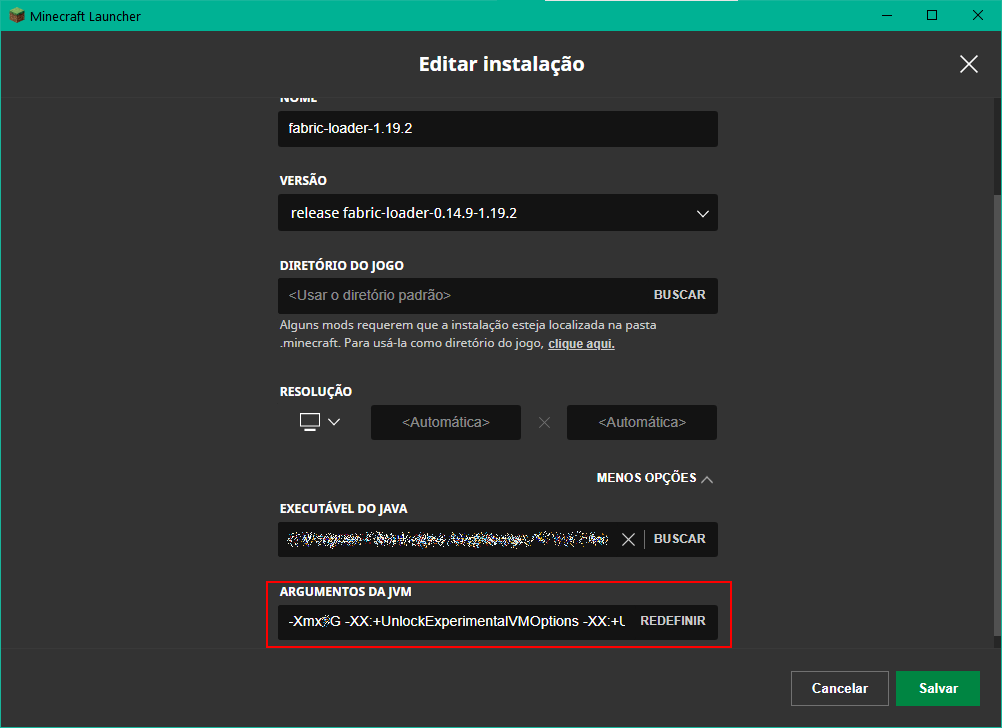
Coloque a seguinte linha conforme a configuração do seu computador:
PC com 4Gb de RAM instalado (Recomendo rodar com no máx. 12 chunks de renderização e 30FPS):
-Xmx1536M -XX:+UnlockExperimentalVMOptions -XX:+UseG1GC -XX:G1NewSizePercent=18 -XX:G1ReservePercent=18 -XX:MaxGCPauseMillis=70 -XX:G1HeapRegionSize=32M
PC com 6Gb de RAM instalado:
-Xmx2G -XX:+UnlockExperimentalVMOptions -XX:+UseG1GC -XX:G1NewSizePercent=20 -XX:G1ReservePercent=20 -XX:MaxGCPauseMillis=60-XX:G1HeapRegionSize=32M
PC com 8Gb de RAM instalado:
-Xmx3G -XX:+UnlockExperimentalVMOptions -XX:+UseG1GC -XX:G1NewSizePercent=20 -XX:G1ReservePercent=20 -XX:MaxGCPauseMillis=50 -XX:G1HeapRegionSize=48M
Dica 4: Configurações de vídeo
Gráficos: Rápidos – usa menos recursos e na maioria das vezes você não consegue perceber a diferença.
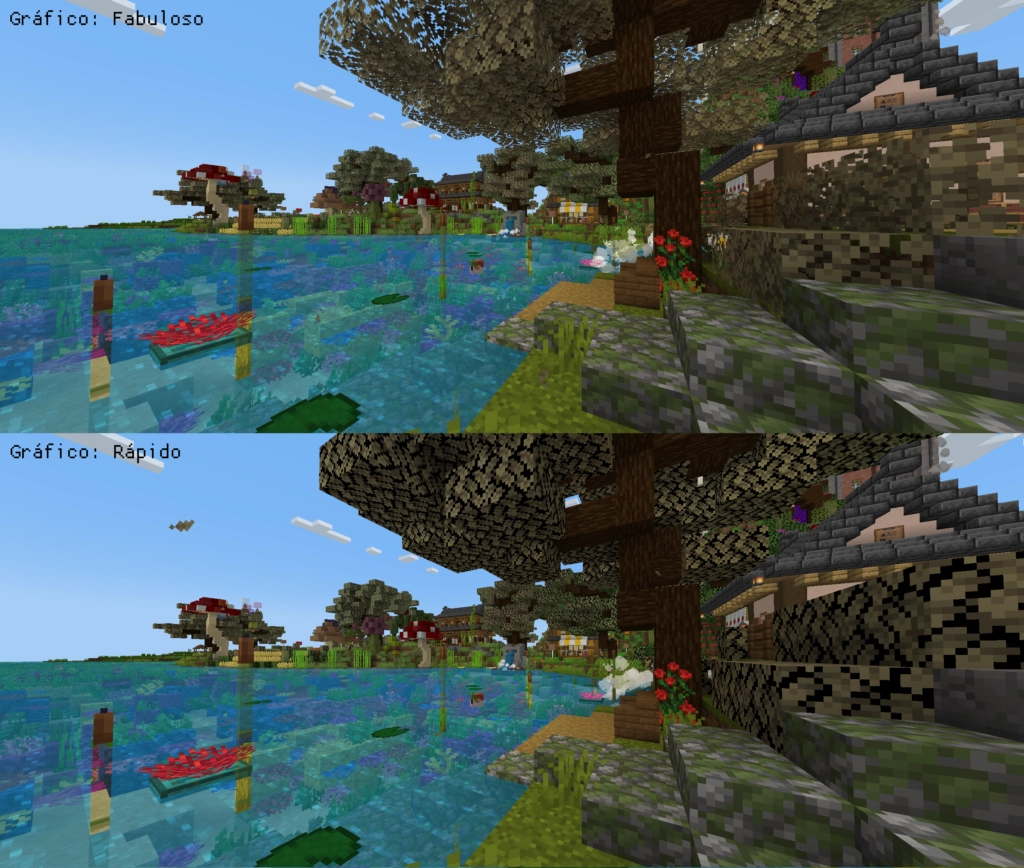
Alcance Visual – Se o seu computador realmente se esforça para executar o Minecraft, diminuir a Distância Visual tem um enorme impacto positivo.
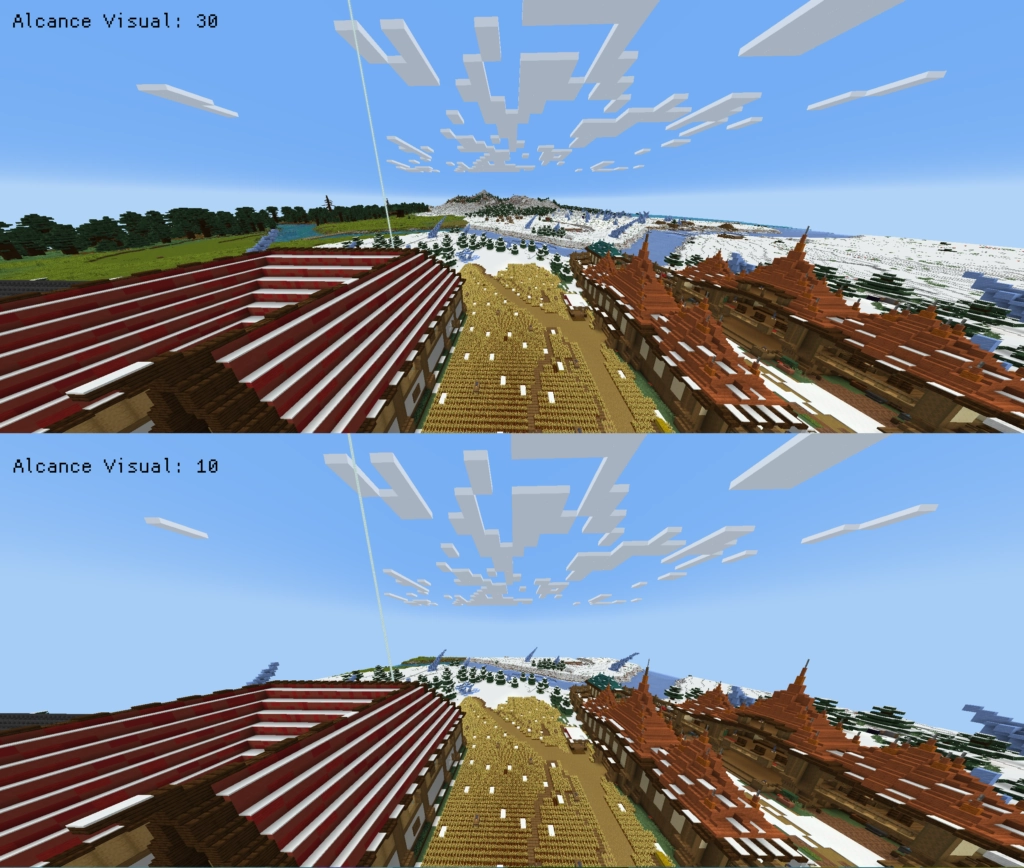
Simulação – Restringe a distância máxima na qual os mobs aparecem e desaparecem, isso ajudará a manter apenas os mobs mais próximos ativos, diminuir a Simulação tem um enorme impacto positivo.
Distância das entidades – O raio que uma entidade será mostrada para o jogador, ao diminuir a distância das entidades tem um enorme impacto positivo, já que as vezes em servidor você pode encontrar fazendas de animais muito massivas.
Limite de FPS – Mais FPS não significa estabilidade (Artigo: Fluidez não é FPS)
A maioria dos monitores IPS/LCD exibem apenas 60FPS. Empurrar 200 FPS em um monitor que atualiza apenas 60x por segundo não faz sentido o menor sentido (além que isso vai ajudar a elevar as temperaturas do computador e pode causar thermal throttling)
Uma publicação de pesquisa do MIT na revista Attention, Perception, and Psychophysics demonstra que o olho humano pode detectar imagens completas a uma taxa de aproximadamente 76 quadros reais por segundo.
Configurar um pouco mais frames por segundo pode compensar a incompatibilidade entre seu monitor e sua placa gráfica. No meu IPS de 75 FPS, eu limito a 80 FPS.
Habilite a Sincronização Rápida para Nvidia (O que é o NVIDIA Fast Sync e como habilitá-lo)
Caso seu computador tenha dificuldades em atingir 60 FPS, você pode limitar para 30~40 FPS, isso ajudará o jogo a rodar melhor e irá reduzir o uso de CPU/GPU no geral (Ajuda a diminuir a temperatura do computador também)
Desligue a iluminação suave e as nuvens – Iluminação Suave pode causar certo lag devido ele criar uma camada de luz mais bonita aos olhos, porém isso requer mais GPU para fazer isso, as nuvens do minecraft são 3D, então elas requerem desenho só para elas.
Partículas – Caso você esteja em um lugar que emita muitas partículas no jogo, isso provavelmente irá lhe causar lag, exemplo: tochas + fogueira + chuva
Use partículas reduzidas, verifique como irá ficar o desempenho, se continuar ruim, recomendo que desabilite por completo as partículas do jogo, ou faça uma personalização com algum mod que permita desliga determinada partícula, mod que faz isso: Sodium Extra (Requer Sodium)
Suavização de Biomas –Desligue já que isso requer maior uso de CPU para fazer o cálculo correto da divisão entre os biomas.
Níveis de mipmap – Mipmap é um filtro que ajuda a resolver alguns problemas de serrilhado quando coisas estão distantes, usa-se do conceito, menos é mais, porém isso requer que a GPU trabalhe mais para entregar uma experiencia visual mais suave, desligar irá ter um enorme impacto positivo.
Pergunta 1: Por que você não recomendando o Optifine?
Fui um utilizador ácido do Optfine por muitos anos, porém acabei trocando e fazendo meu próprio modpack focado em desempenho para o AtlasFT, que atualmente utiliza o Fabric como modloader principal. Optifine deixou de ser um mod de otimização a muitas versões atrás. o desenvolvedor não se preocupa em reescrever o código legacy, e ainda pior, é de código-fechado… O que tornar que ninguém pode olhar o código para melhorá-lo ou até mesmo fazer um garfo (fork) melhor e mais otimizado a novas demandas, sem mencionar que o optifine não se importa mais com a compatibilidade, já se perguntou onde está o optifine nos grandes modpacks? Exatamente, incompatível.
*Optifine pode funcionar melhor em hardware mais antigo, devido a ter um código mais antigo e não atualizado, isso impulsiona hardwares antigos, porém os hardwares modernos não terão grandes ganhos, já que tem o benefício de ter instruções melhores, então um mod mais moderno irá fazer o uso da nova instrução impulsionando o desempenho muito mais que instruções antigas.
Pergunta 2: Há alguma maneira de melhorar ainda mais o desempenho do jogo?
Sim, você pode trocar o Java da Oracle pelo Eclipse Temurin, posso estar recomendando a versão JRE 17 para versão 1.19.X, sempre verifique que o JRE instalado seja compatível com o seu processador, caso use a versão de 64-bits no sistema, sempre dê preferência a programas x64.
Fazer isso requer algum conhecimento e mudar o caminho de instalação do Java, apontando para a versão JRE da Eclipse Temurin.
Pergunta 3: Mesmo fazendo as otimizações meu jogo sofre lentidão
Algumas limitações como CPU podem causar lentidão nos primeiros minutos que você abre o jogo, nesse caso o recomendado é você abrir o jogo e deixar alguns minutos na tela inicial sem ir para o multijogador ou algum mundo seu.
A falta de memória RAM também pode ocasionar lentidão no jogo, sempre feche tudo caso você tenha 4Gb ou menos de memória RAM instalado.
Manter os drivers atualizados também ajudará a corrigir algum eventual problema.
Driver AMD Radeon Adrenalin 22.7.1 a partir desse driver da AMD há um ganho de desempenho na casa dos 80% no jogo!
GeForce 516.59 WHQL a partir desse driver da Nvidia há uma correção para shaders no Minecraft.
Pergunta 4: Fiz isso tudo e meu desempenho ainda continua ruim
Talvez seu computador esteja muito limitado e não consegue executar a versão Java Edition, uma opção é olhar a versão Minecraft: Bedrock edition for PC, é uma versão mais simples do minecraft que não usa o Java como linguagem, o que torna o jogo mais leve e simples, porém extremamente limitado na questão de mods/pacotes de texturas ou datapacks para mundos.
Porém essa versão Minecraft: Bedrock edition for PC tem requisitos mínimos muito menores do que a versão Java, é possível executar essa edição até com 3Gb de memória RAM instalado, ou seja, é muito mais leve!
Única coisa que essa versão requer é o driver de vídeo atualizado para a versão mais atual da sua fabricante, outra é estar executando o Windows 10 ou mais recente.
Fontes:
Optimizing Performance in Minecraft: Java Edition
Boost Performance in Vanilla Minecraft Right Now!
GitHub – NordicGamerFE/usefulmods: Just a list of useful mods / Performance Mods (1.19.2)
Fluidez não é FPS | Adrenaline
O que é o NVIDIA Fast Sync e como habilitá-lo (gadget-info.com)